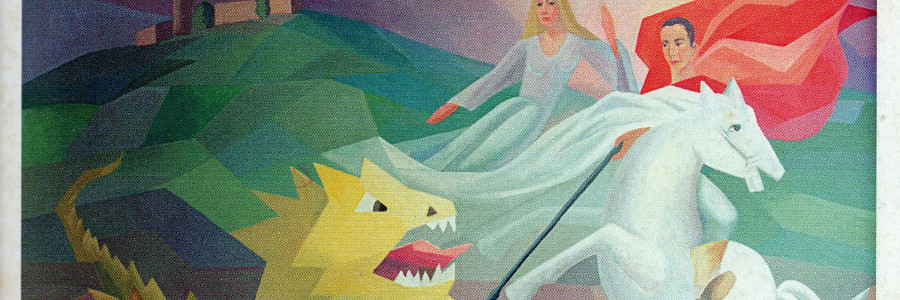Visualitza aquí les preguntes més freqüents sobre els nous equips Chromebooks i la seva plataforma de control (Google WorkSpace).
Com fer la comanda i reserva de l’equip per a 1r d’ESOAquí teniu un vídeo explicatiu molt detallat amb tots els passos que cal realitzar per la compra de l’ordinador, perquè li doneu un cop d’ull. Com sempre, tota la informació al racó digital de la web del nostre centre i el correu electrònic suport-educat@ On rebrem els equips?Els primers dies de setembre el centre rebrà, a les seves instal·lacions, tots els equips. Procedirà a la seva preparació, maquetació i instal·lació dels programes que s’utilitzaran a l’aula. L’alumne iniciarà els primers dies de docència sense l’acompanyament de l’equip. Serà temps de copsar la forma de treballar a les aules seguint amb l’agenda en paper com eix transversal amb primària, de conèixer al tutor i a la resta de l’equip docent. Al cap de 3 o 4 dies procedirem a lliurar l’equip a l’alumne dins de l’aula amb l’acompanyament del tutor. Se li lliuraran també totes les credencials per entrar a totes les plataformes. Aquell mateix dia el pare/mare rebrà un correu indicant que l’alumne hauria d’arribar a casa amb l’equip sota el braç. Rebrem una factura?Sí, rebreu una factura al vostre domicili durant els mesos de setembre i octubre directament des del proveïdor FDOS. En cas d’avaria com hem de procedir?Independentment si heu contractat o no les garanties opcionals de tot risc del proveïdor FDOS, teniu dos anys de garantia del fabricant per qualsevol malfuncionament “de fàbrica” En qualsevol cas, primer que |
En cas d’avaria com hem de procedir?
Tot l’alumne ha d’anar a l’hora de l’esbarjo al servei tècnic que oferim amb professor sdel Cicle Formatiu d’Informàtica, davant de la sala de professor. Recordar-los que tots els cursos disposeu d’aquest professor de suport Educat 1×1, dedicat exclusivament per atendre qualsevol incidència amb els equips a l’hora de navegar o treballar amb els llibres digitals.
Aquest professor intentarà resoldre el problema, en cas que no se’n surti, indicarà a l’alumne:
- Com obtenir un equip de préstec per aquell dia, en cas que l’alumne no el tingui operatiu
- Li lliurarà el “full de responsabilitat de préstec” que el tutor legal haurà de portar signat l’endemà. Llavors, un cop rebut el full lliurarà un equip que es podrà emportar a casa i treballar amb ell.
- Mentrestant el centre enviarà a reparar de forma transparent per a les famílies l’equip, al proveïdor. En cas d’avaria amb cost per a les famílies s’informarà prèviament a aquestes del seu pressupost.
Com imprimir des del Chromebook (new)
Aquí teniu una guia dels passos que heu de seguir.
Suport en la compra d’una impressora WIFI
Hem contactat, a tal efecte, amb el proveïdor local “Inrom Sistemes” i disposen d’alguns models d’impressora WIFI, ja comprovats per a Chromebooks (amb display), per a la vostra llar.
El telèfon d’Inrom Sistemes: 977 72 13 48
Configurar el navegador perquè no guardi les contrasenyes i evitar que un altre les pugui obtenir
Anar a les opcions de configuració del navegador i cercar “contrasenyes” / “contraseñas”. Desactivar l’inici de sessió automàtic.
Aquí teniu un videotutorial: https://drive.google.com/open?id=1Njhxh8mmNx6iXRsoG6dx1nME3sdvVT84